إجراء/تغيير إعدادات الشبكة المحلية السلكية
اتبع الإجراء التالي لإجراء/تغيير إعدادات الشبكة المحلية السلكية.
 ملاحظة
ملاحظة
- بالنسبة إلى بعض الطرز، يمكنك إجراء إعداد الشبكة لطابعة موصلة بـ USB باستخدام IJ Network Device Setup Utility. حدد USB في تحويل العرض (Switch View) أسفل قائمة عرض (View) لعرض الطابعات التي يمكنك إجراء إعداد لها.
-
تحقق من الرسالة المعروضة وحدد نعم (Yes).
-
حدد إعداد شبكة الطابعة (Printer Network Setup) على الشاشة المعروضة.
يتم إدراج الطابعات التي تم التحقق من وجودها.
-
حدد الطابعة لإجراء/تغيير الإعدادات من قائمة الطابعات.
حدد الطابعة مع عرض الشبكة المحلية السلكية (Wired LAN) على طريقة التوصيل (Connection Method) ومتوفر (Available) على الحالة (Status) لإجراء الإعدادات.
يمكنك إجراء إعدادات للطابعة مع عدم عرض متوفر (Available) على الحالة (Status) عبر اتصال USB.
لإجراء إعداد لطابعة موصلة بـ USB ، حدد USB من القائمة المنسدلة في شريط الأدوات وحدد الطابعة التي تريد إجراء/تغيير إعداداتها.
-
حدد إعدادات الشبكة... (Network Settings...) على قائمة إعدادات الطابعة (Printer Settings).
ستظهر شاشة تأكيد كلمة مرور الطابعة (Confirm Printer Password).
لمزيد من المعلومات حول كلمة المرور، راجع كلمة مرور المسؤول.
 ملاحظة
ملاحظة- يؤدي النقر على الرمز
 إلى السماح لك بإجراء/تغيير الإعدادات.
إلى السماح لك بإجراء/تغيير الإعدادات. -
إذا حددت طابعة موصلة بـ USB في الخطوة 4، فستظهر الشاشة الموجودة أدناه بعد ظهور شاشة تأكيد كلمة مرور الطابعة (Confirm Printer Password)
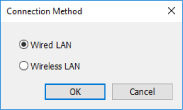
حدد شبكة محلية سلكية (Wired LAN) ثم انقر على موافق (OK).
- يؤدي النقر على الرمز
-
أدخل كلمة المرور، ثم انقر على موافق (OK).
ستظهر شاشة إعدادات الشبكة (Network Settings).
-
إجراء /تغيير الإعدادات.
يمكنك تبديل الشاشة بين IPv4 وIPv6. انقر على علامة التبويب لتبديل البروتوكول.
-
إعدادات IPv4
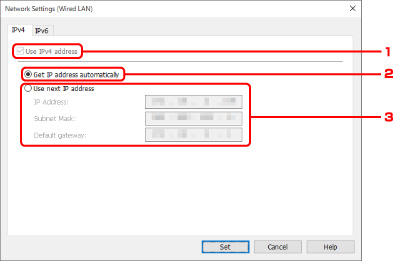
-
استخدام عنوان IPv4 (Use IPv4 address)
محدد دائمًا. (يتم عرضه باللون الرمادي)
-
احصل على عنوان IP تلقائيًا (Get IP address automatically)
حدد هذا الخيار لاستخدام عنوان IP تم تخصيصه تلقائيًا من خلال خادم DHCP. يجب تمكين وظيفة خادم DHCP على الموجه الخاص بك.
-
استخدم عنوان IP التالي (Use next IP address)
حدد هذا الخيار إذا لم تتوفر أي وظيفة لخادم DHCP في الإعداد الذي تستخدم فيه الطابعة، أو إذا أردت استخدام عنوان IP ثابت.
أدخل عنوان IP، وقناع الشبكة الفرعية، والبوابة الافتراضية.
-
-
إعدادات IPv6
 ملاحظة
ملاحظة- إذا تم تحديد USB من القائمة المنسدلة في شريط الأدوات، فسيتعذر عليك إجراء إعدادات IPv6.

-
استخدام عنوان IPv6 (Use IPv6 address)
حدد متى تستخدم الطابعة مع بيئة IPv6.
-
استخدم عنوانًا بلا حالة: (Use Stateless Address:)
حدد متى تستخدم عنوان IP تم تعيينه تلقائيًا. استخدم موجهًا متوافقًا مع IPv6.
 ملاحظة
ملاحظة- عنصر الإعداد هذا غير متوفر وفقًا للطابعة التي تستخدمها.
-
استخدم عنوانًا يدويًا: (Use Manual Address:)
حدد هذا الخيار إذا لم تتوفر أي وظيفة لخادم DHCP في الإعداد الذي تستخدم فيه الطابعة، أو إذا أردت استخدام عنوان IP ثابت.
أدخل عنوان IP وطول بادئة عنوان IP.
 ملاحظة
ملاحظة- عنصر الإعداد هذا غير متوفر وفقًا للطابعة التي تستخدمها.
-
استخدم DHCPv6: (Use DHCPv6:)
حدد متى تحصل على عنوان IP باستخدام DHCPv6.
 ملاحظة
ملاحظة- عنصر الإعداد هذا غير متوفر وفقًا للطابعة التي تستخدمها.
-
-
انقر على تعيين (Set).

